目录
[添加MySQL APT下载源](#添加MySQL APT下载源)
预安装
先查看自己操作系统的版本
cpp
lsb_release -a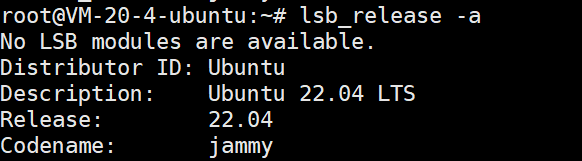
添加MySQL APT下载源
下载
下载发布包
下载地址 : https://dev.mysql.com/downloads/repo/apt/
这里下载的仍然是最新的版本 --- mysql-apt-config_0.8.33-1_all.deb
直接点击 Download
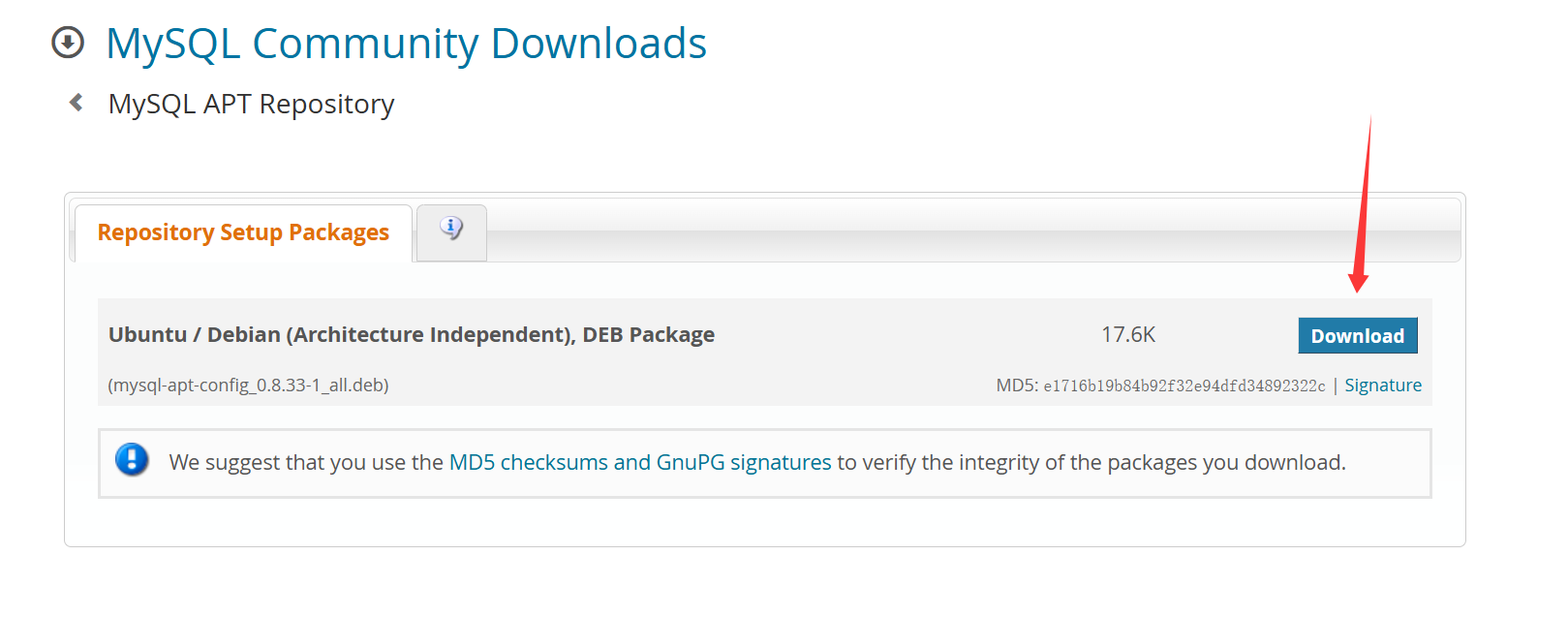
如果 弹出需要登录直接跳过就行
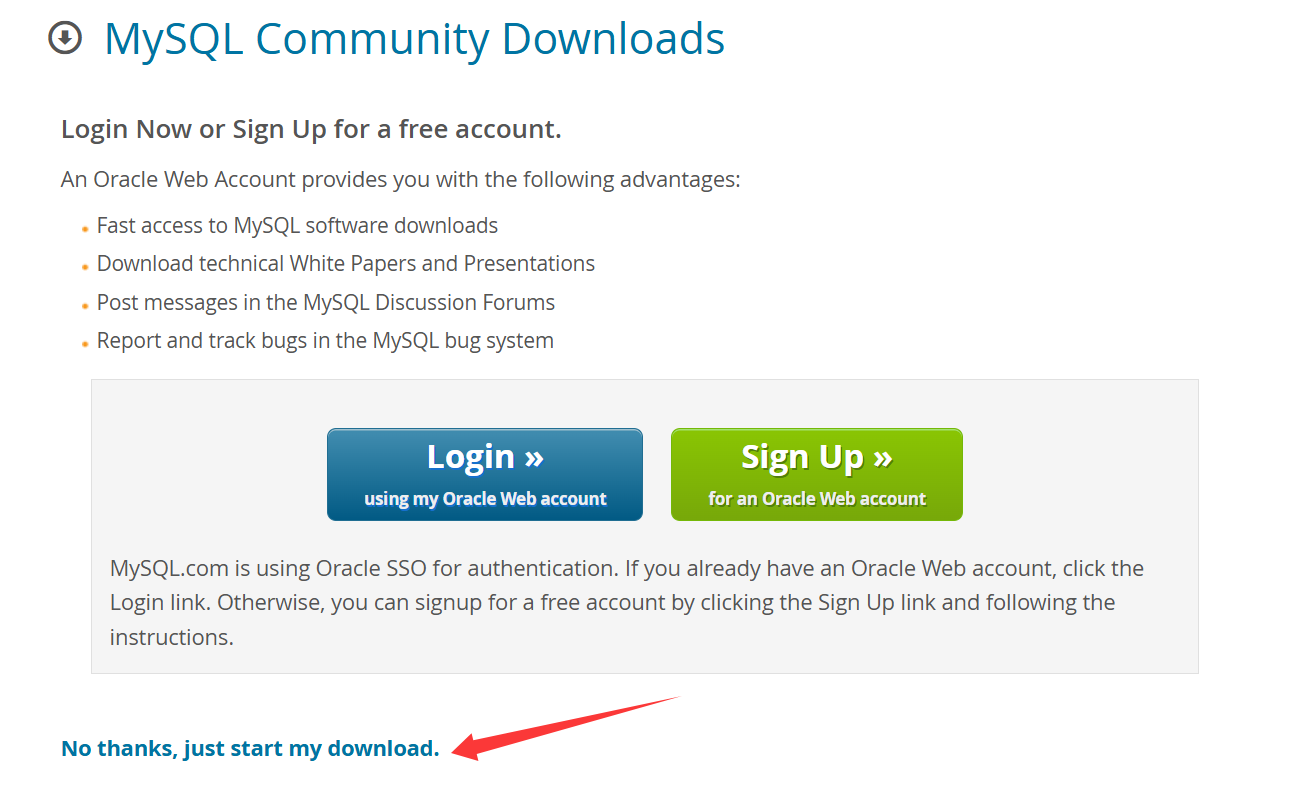
安装
发布包的命名格式:mysql-apt-config_w.x.y-z_all.deb
可以在支持APT打包工具的Debian和Ubuntu 系统中使使用相同的发布包
先切换到root用户
cpp
1. su root
2. cd ~然后我们再创建个新文件夹 MySQL,把发布包放在里面
安装 rz 工具
这个是可以把发布包从本地电脑发送到远端的一个工具
cpp
apt install lrzsz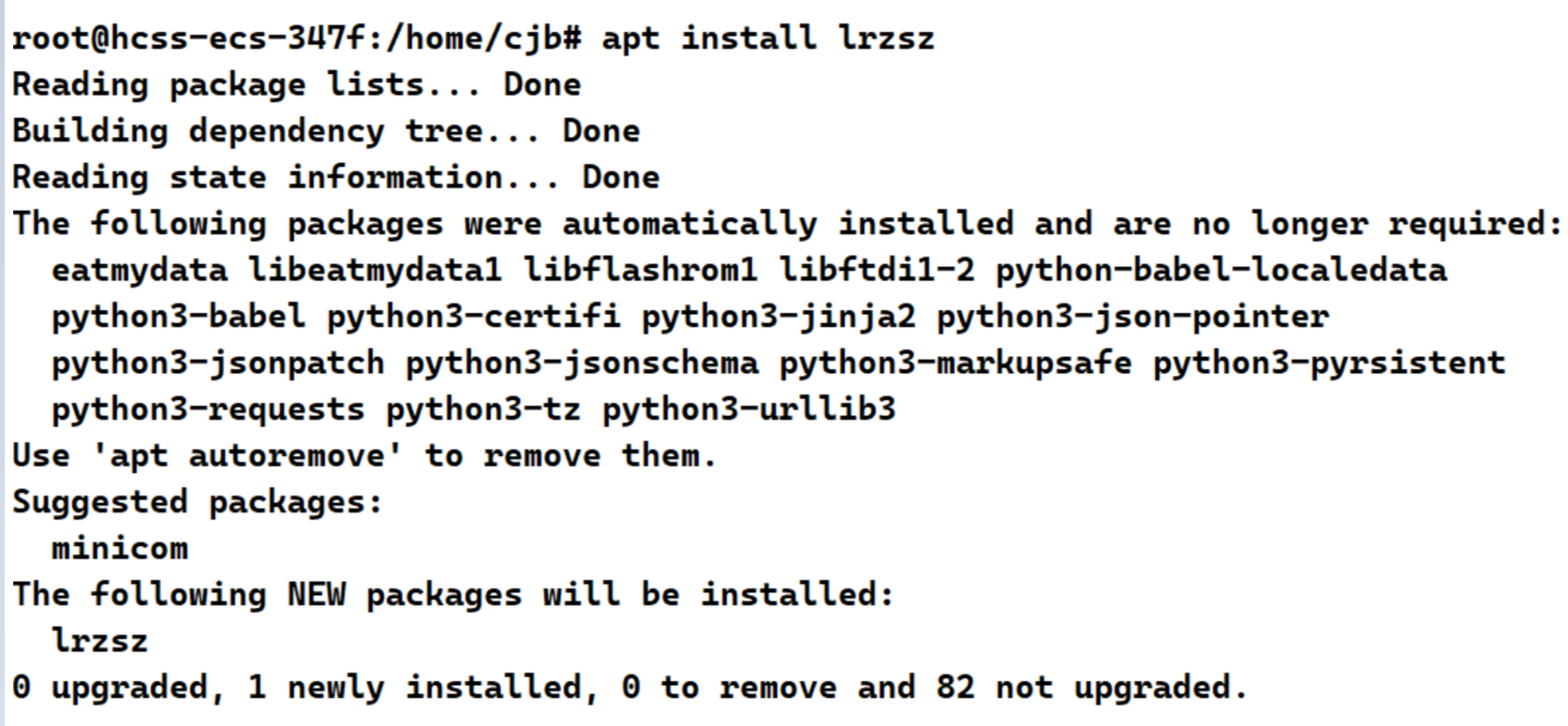
接着我们输入rz打开文件传输窗口,找到我们刚才下载好的发布包,传输到远端上
cpp
rz 上传之后会有个传送完毕的提示,如果进度条一直不动,可以选择重新上传
上传之后会有个传送完毕的提示,如果进度条一直不动,可以选择重新上传
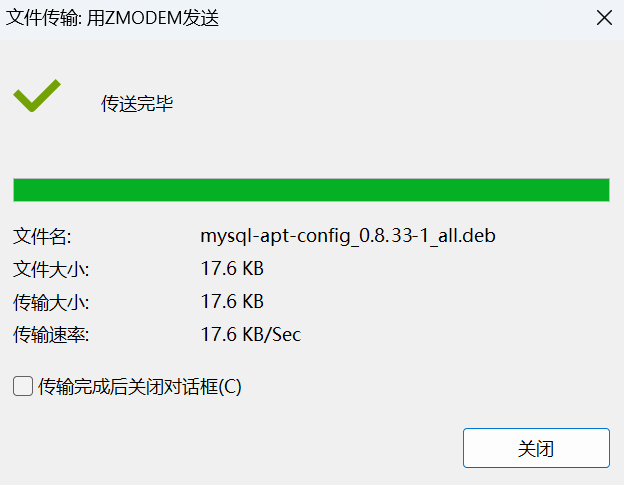
接着我们使用ll查看下是否装在了 MySQL文件夹中

开始安装发布包
输入命令
cpp
dpkg -i mysql-apt-config_0.8.33-1_all.deb根据向导选择需要安装的资源:
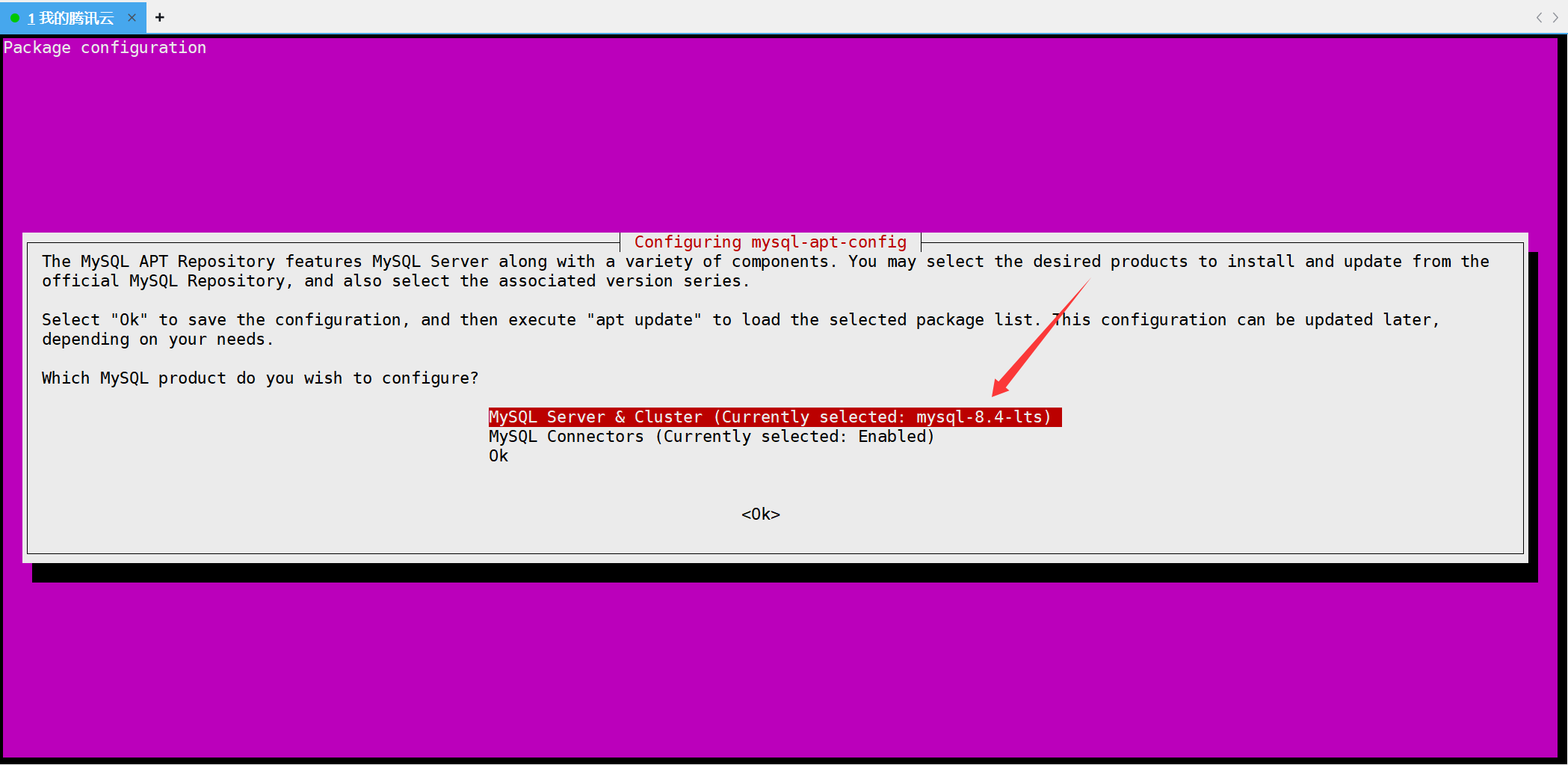
这个地方选择8.0
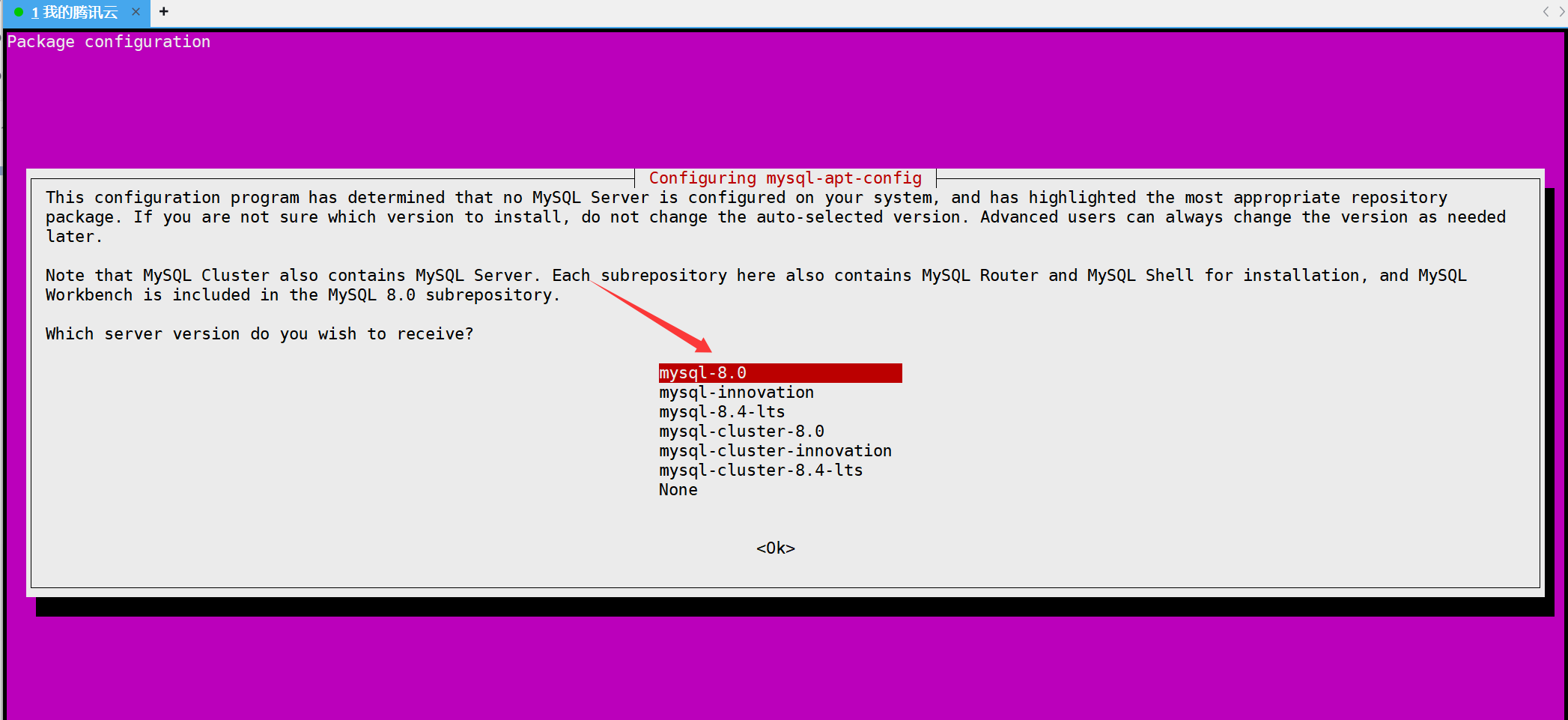
配置好后, 继续配置下面一个:
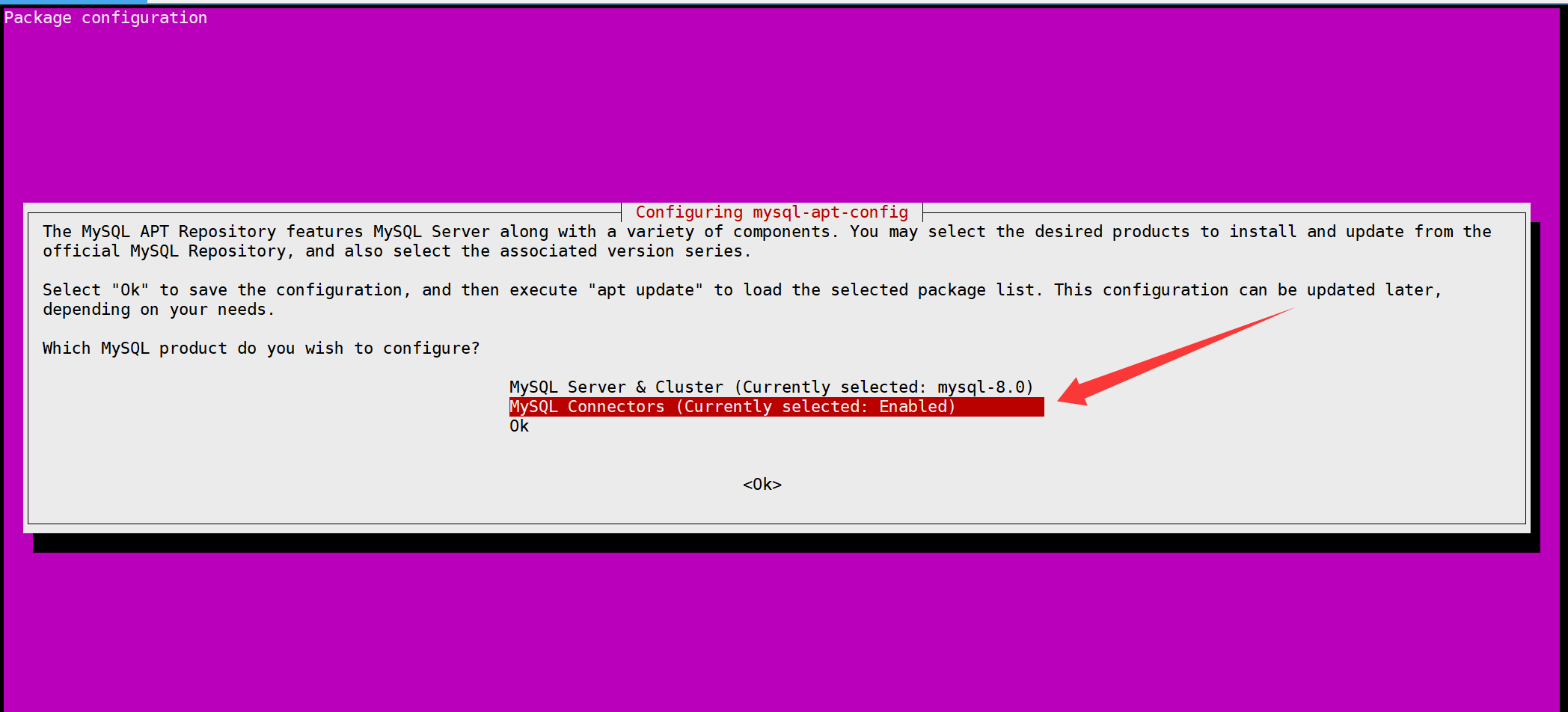
选择enabled
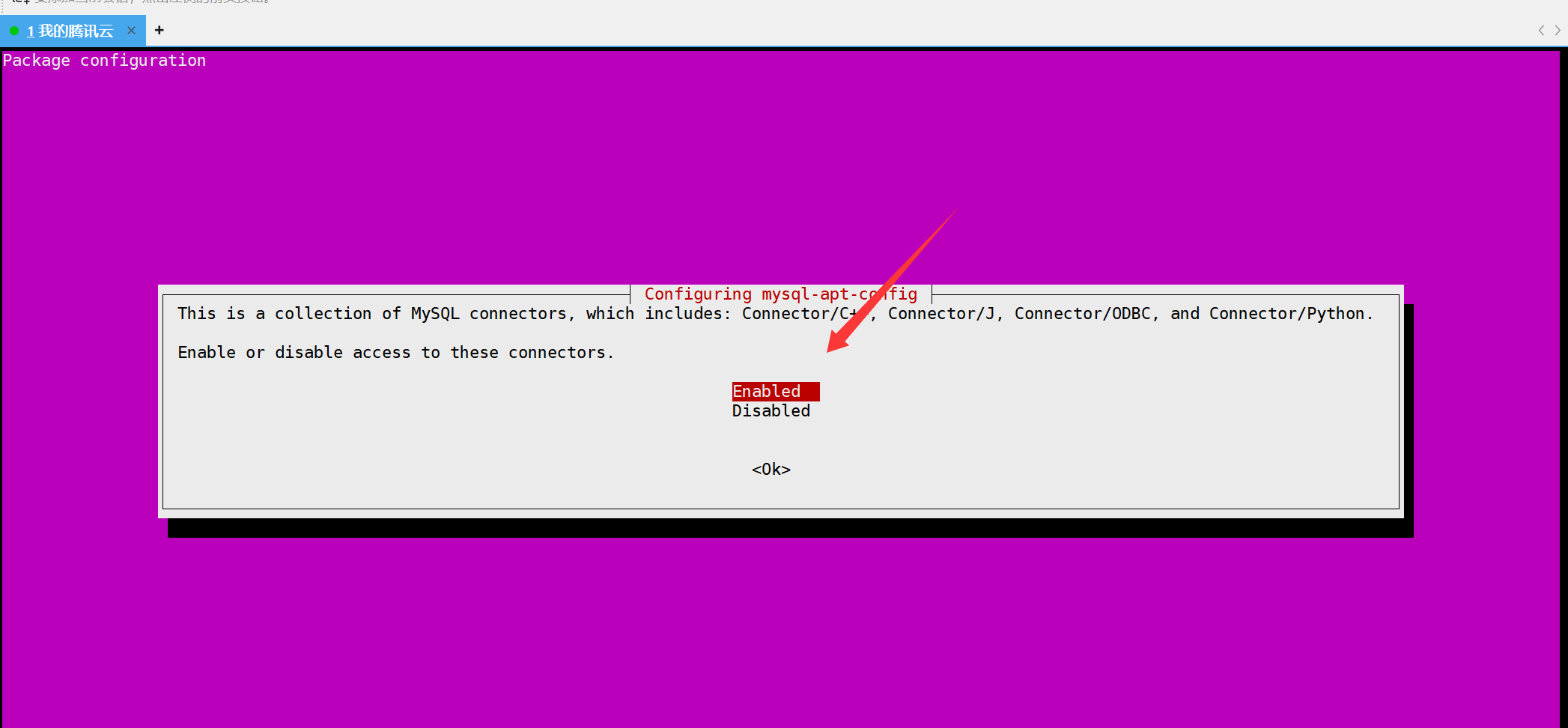
最后保证自己是这样的情况
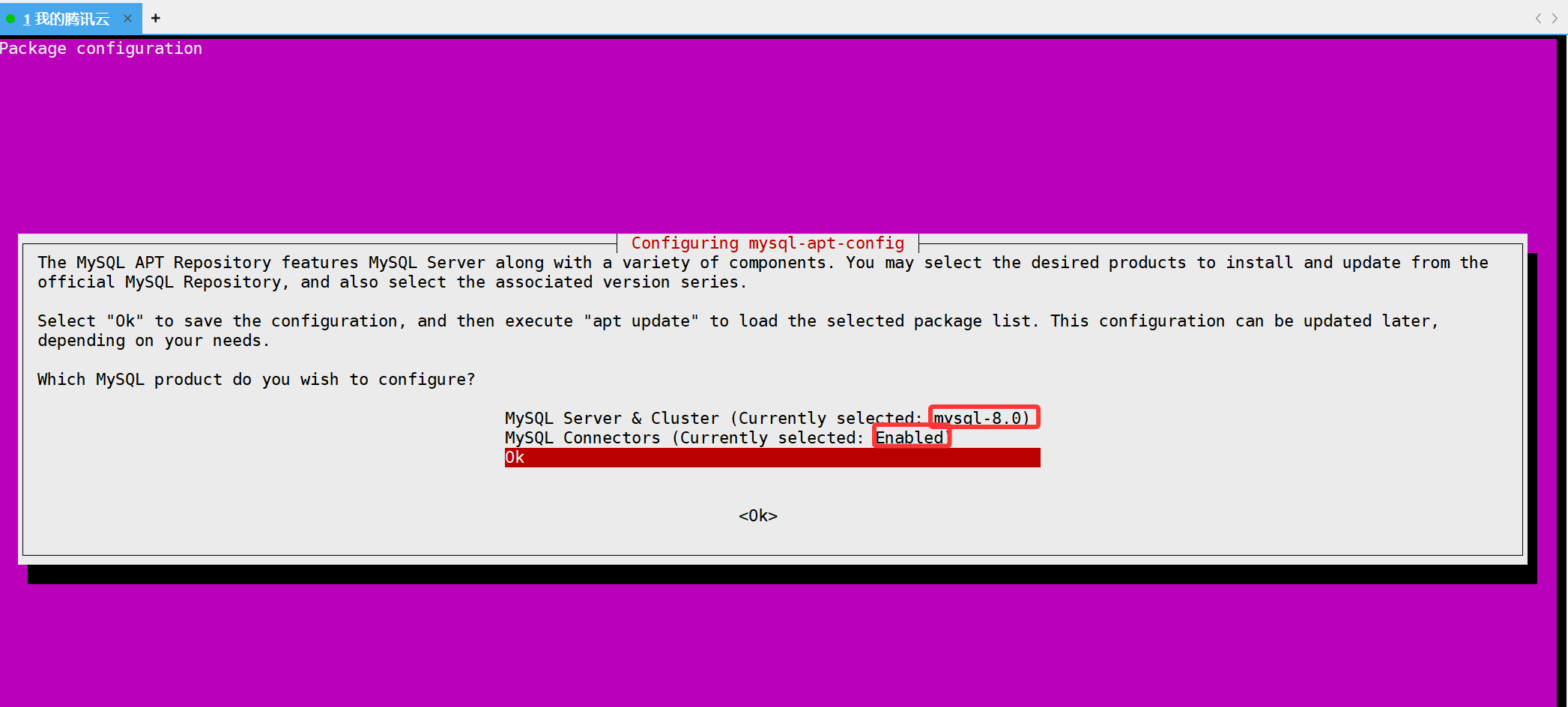
然后选择ok保存就行了

从MySQL APT 源更新包信息
输入命令
cpp
apt-get update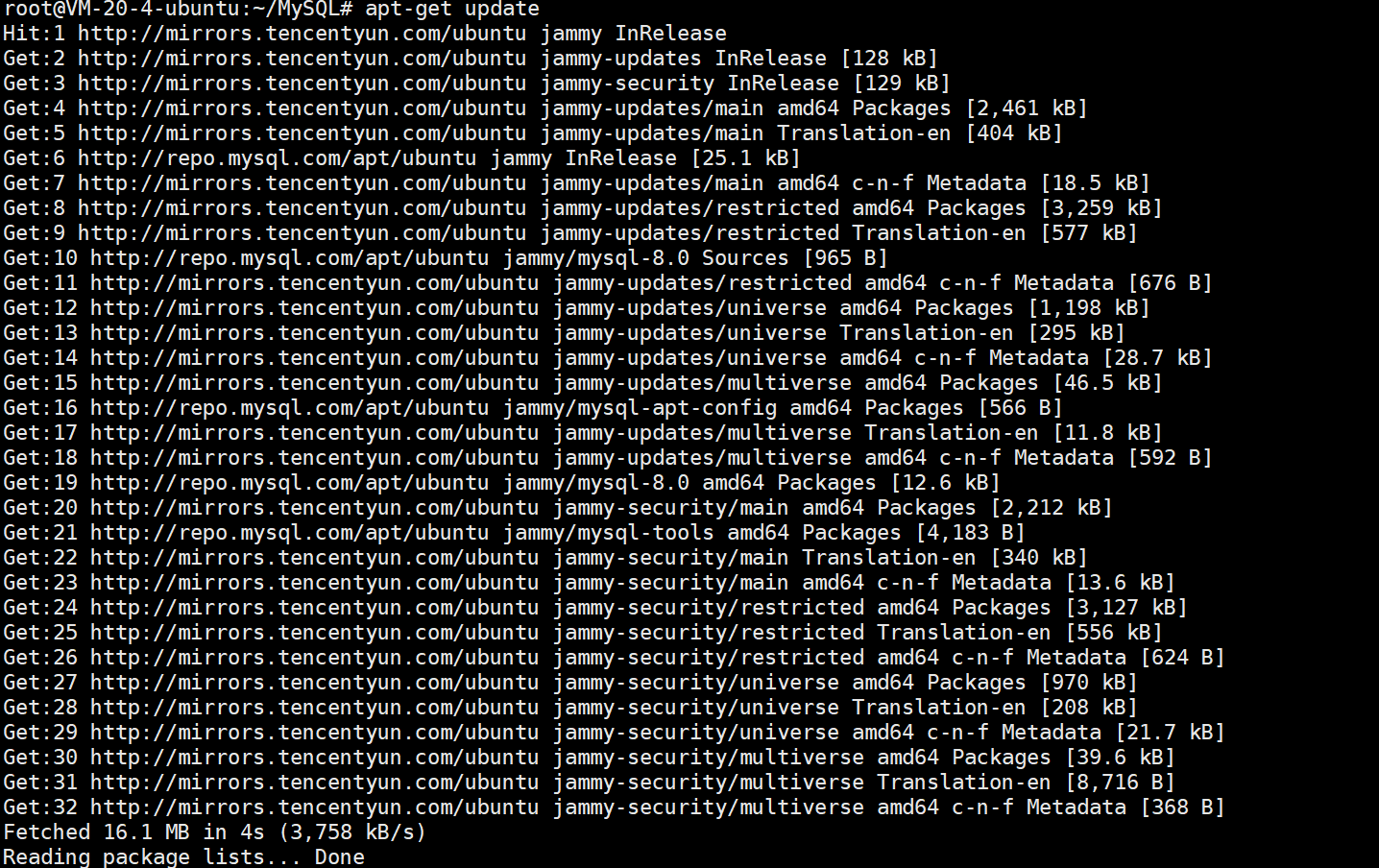
正式安装
执行安装命令
cpp
apt-get install mysql-server选择YES

接着会提示设置自己的密码
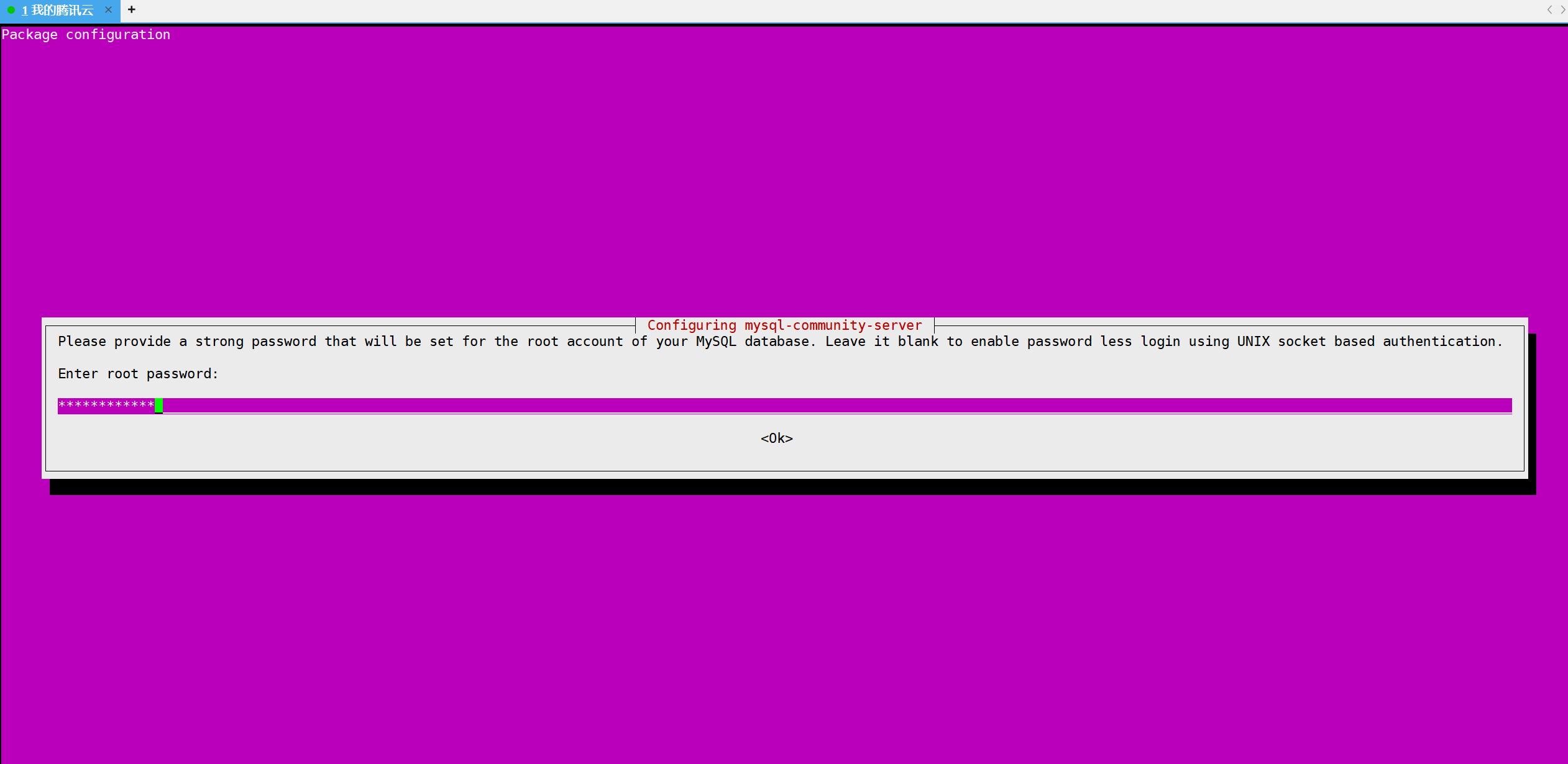
再次确认密码
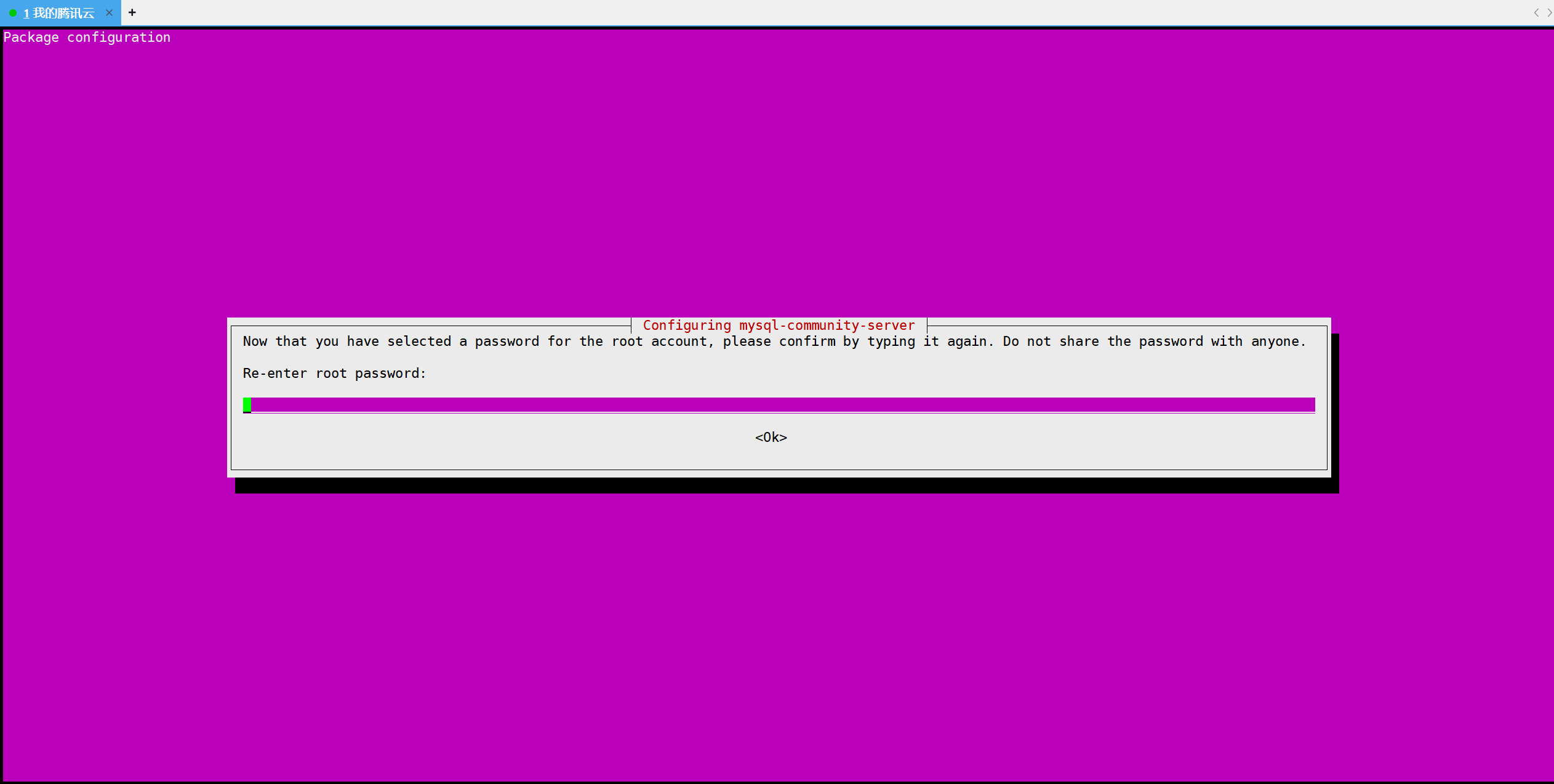
这里直接选ok就行(也可以选择第一个选项 -- 密码加强)
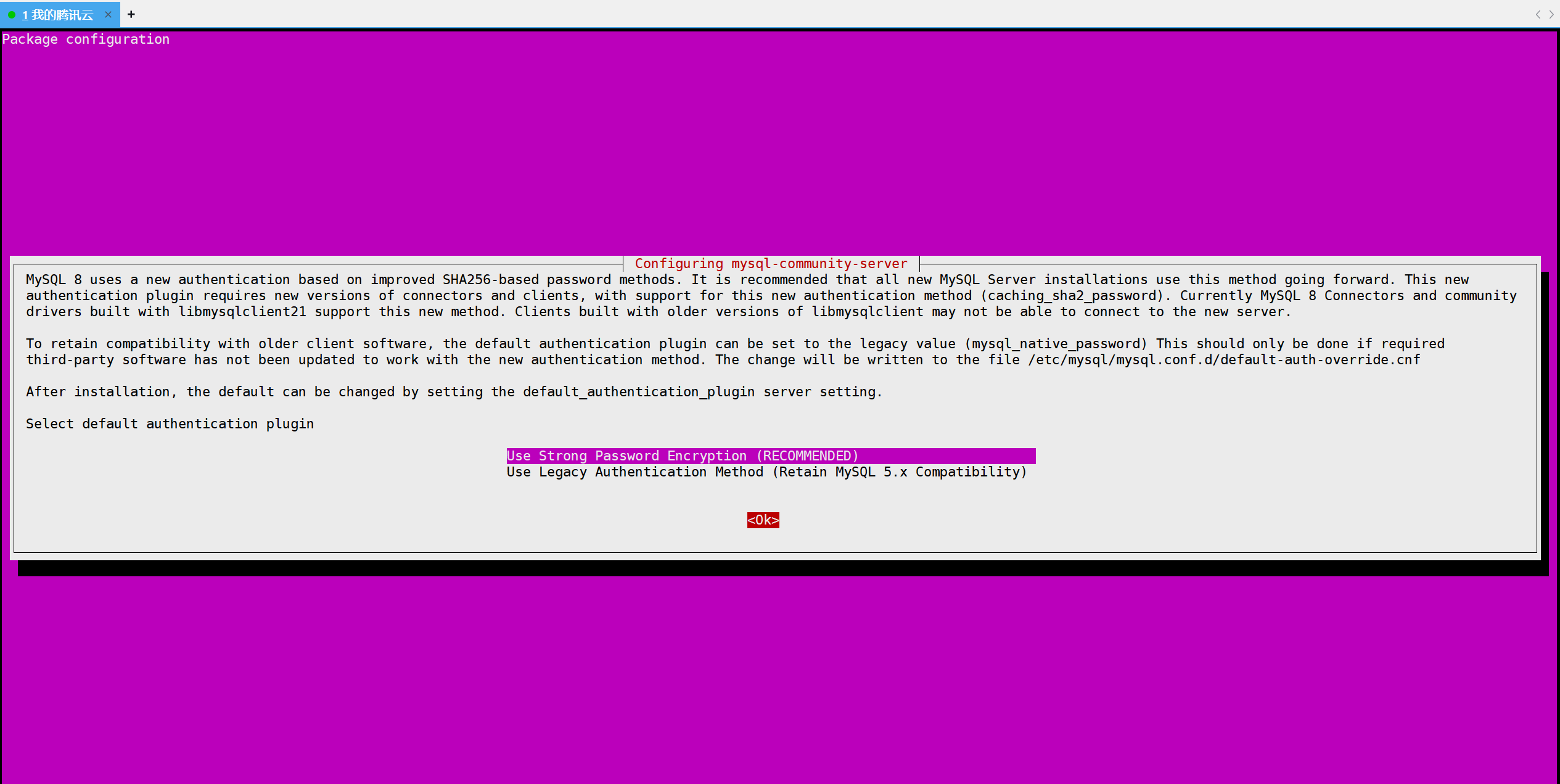
最后出现done表示自己安装成功!
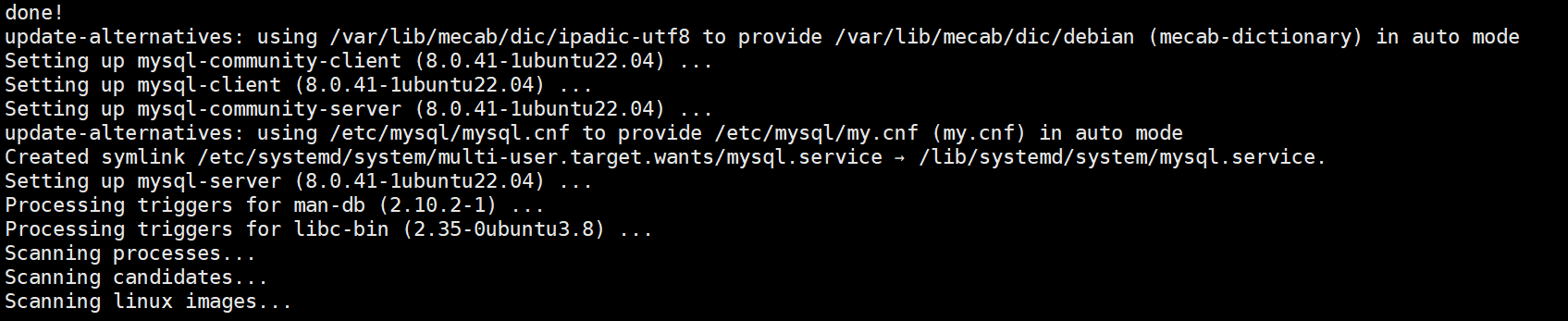
MySQL
安装好了之后,我们进入到MySQL里面看看它的真是面目吧
查看MySQL状态
安装完成后MySQL服务会⾃动启动
使用如下命令查看mysql服务状态
cpp
systemctl status mysql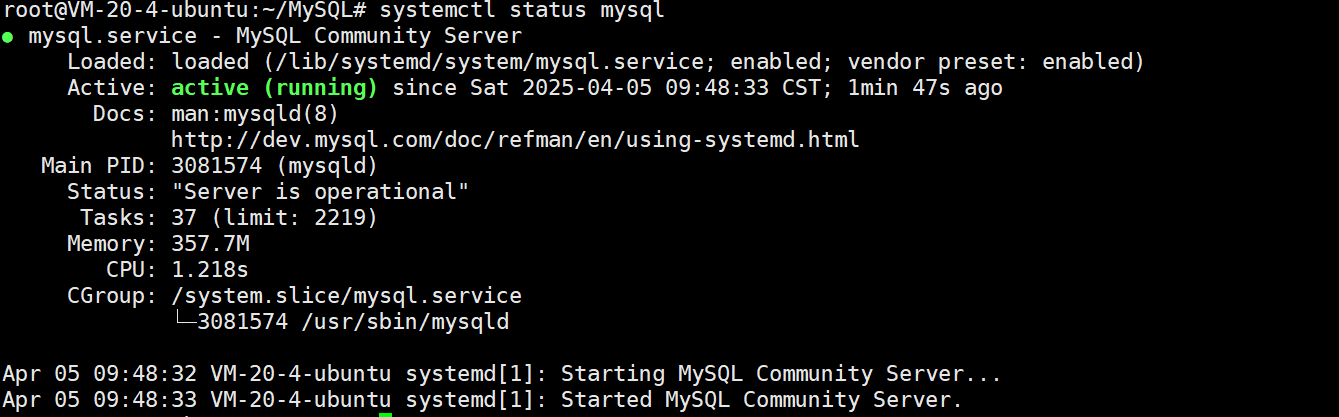
这里出现active (running) 表示服务器正常启动
设置开机自启动
可以使用 systemctl [stop| start| restart| status] mysql, 命令对MySQL服务进行[停止| 启动|重启|查看服务状态]操作
设置开机自启动


没有出现报错信息, 表示设置成功!
查看一下MySQL的状态
执行指令
cpp
systemctl list-unit-files|grep mysql
出现这样的界面, 表示我们成功设置完成!!!
打开MySQL
输入登录命令
cpp
mysql -uroot -pmysql(是一个网络服务)有很多选项
-h 指明登录部署了mysql服务的主机ip
-P 表示该服务所部署特定主机上的一个特定端口号
-u 以用户的身份去登录
-p 进行认证登录(带密码)
注意:
1、如果没有写 -h 127.0.0.1 默认是连接本地
2、如果没有写 -P 3306 默认是连接3306端口号
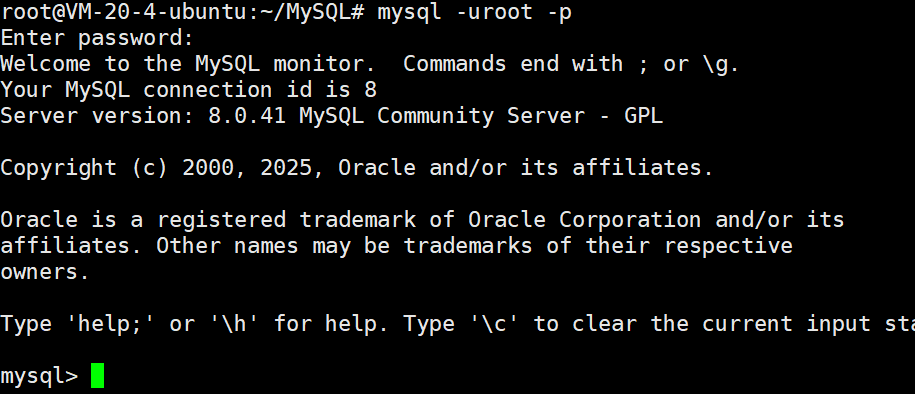
使用MySQL指令
我们发现可以正常使用 MySQL指令了,就说明安装完成了
cpp
show databases;
select version();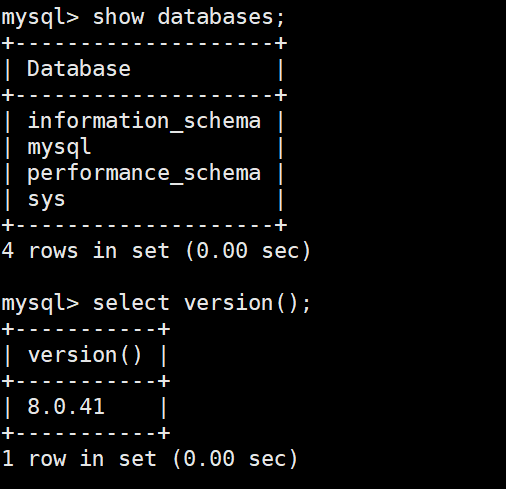
退出MySQL
执行指令
quit
总结
这比在Windows和centOS上安装简单多了, 相信各位一定能安装成功!